Creo更改几何名称教程
来源:网络收集 点击: 时间:2024-07-271、打开待进行几何命名的模型,我们将对模型上的一些关键几何进行命名操作。
 2/7
2/72、从【文件】菜单中选择【准备】,然后选择【模型属性】,打开【模型属性】对话框。
 3/7
3/73、在模型属性对话框中找到【名称】那一行,点击行右侧的【更改】,打开【重命名】对话框,如下图所示。

 4/7
4/74、在模型上选择图示的曲面,便可自动把该实体表面加入到已命名几何列表中。然后在激活的输入框输入这个曲面的名称【凸台端面】完成对这个曲面的命名。如下图所示。


 5/7
5/75、同样的方面可以对图示的边界和基准曲线进行命名。命名分别为【装配孔边】和【中心曲线】。点【确定】完成重命名操作

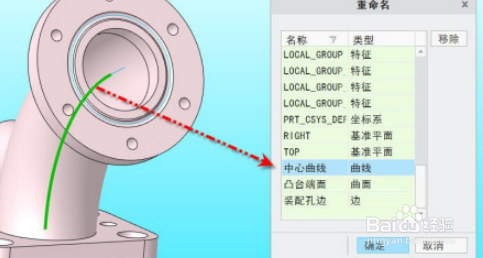 6/7
6/76、从【工具】选项点击【查找】,打开【搜索工具】对话框,查找名为【凸台端面】的曲面,可以看到模型成功找到我们刚才命名为【凸台端面】的曲面。
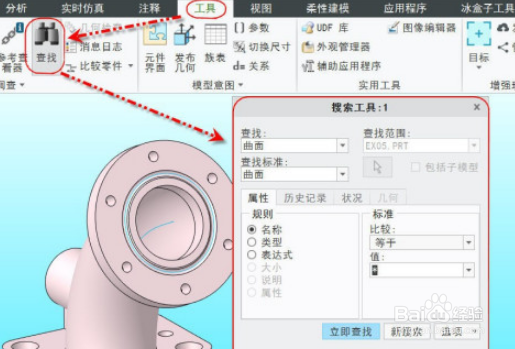 7/7
7/77、同样的方法,可以查找到名为【装配孔边】的边界,说明我们前面定义的名称确实起作用了。
 总结1/1
总结1/1Creo命名技巧:
1、打开待进行几何命名的模型,我们将对模型上的一些关键几何进行命名操作。
2、从【文件】菜单中选择【准备】,然后选择【模型属性】,打开【模型属性】对话框。
3、在模型属性对话框中找到【名称】那一行,点击行右侧的【更改】,打开【重命名】对话框,如下图所示。
4、在模型上选择图示的曲面,便可自动把该实体表面加入到已命名几何列表中。然后在激活的输入框输入这个曲面的名称【凸台端面】完成对这个曲面的命名。如下图所示。
5、同样的方面可以对图示的边界和基准曲线进行命名。命名分别为【装配孔边】和【中心曲线】。点【确定】完成重命名操作
6、从【工具】选项点击【查找】,打开【搜索工具】对话框,查找名为【凸台端面】的曲面,可以看到模型成功找到我们刚才命名为【凸台端面】的曲面。
7、同样的方法,可以查找到名为【装配孔边】的边界,说明我们前面定义的名称确实起作用了。
注意事项喜欢电脑软件小技巧的小伙伴们麻烦点个赞加关注,谢谢。后面会继续更新哦!
电脑软件技巧版权声明:
1、本文系转载,版权归原作者所有,旨在传递信息,不代表看本站的观点和立场。
2、本站仅提供信息发布平台,不承担相关法律责任。
3、若侵犯您的版权或隐私,请联系本站管理员删除。
4、文章链接:http://www.1haoku.cn/art_1016054.html
 订阅
订阅